Що таке зовнішній сервер DNS. Що таке сервер DNS, принцип роботи сервера DNS
Доброго часу доби, дорогі передплатники та гості блогу. Напевно, ви чули таку абревіатуру, як DNS і можливо розумієте основи. Для багатьох це незрозумілий термін. Тому сьогодні я намагатимусь максимально зрозуміло пояснити, що таке DNS-сервер і як його налаштувати, розповім принципи його роботи і навіщо він потрібний. Давайте приступимо!
Знайомтеся! DNS
Отже, DNS розшифровується як "Domain Name System".Якщо ви знаєте англійську, то вже зрозуміли, про що йтиметься. Термін перекладається як "Система доменних імен". Це свого роду розподілене сховище, база даних, в якій зберігаються ключі та значення, а точніше IP-адреси та відповідні доменні імена. Щоб зрозуміти, для чого це потрібно, ненадовго поринемо в історію.
Всім цим ми користуємося щодня. Завдяки даній технології ми легко переходимо по сервісах і не замислюючись, швидко знаходимо потрібну інформацію. А все тому, що кожен ресурс в Інтернеті має свою IP-адресу, яка виглядає, наприклад, ось так: 87.245.200.148, і відповідне їй.
В даному випадку це www.google.com.ua. Така система з'явилася тому, що користувачам мережі не зручно запам'ятовувати числові адреси сайтів. Таким чином, при введенні певної назви сайту користувачем у системі DNS відбувається складний процес пошуку його IP і навпаки. До речі, одній IP-адресі може бути присвоєно кілька доменних імен і навпаки доменному імені – багато IP-адрес.
Раніше подібна інформація записувалася в єдиний файл і зберігалася у користувачів на локальних комп'ютерах. Однак Всесвітнє павутиння розросталося і такий спосіб швидко став неактуальним. На його зміну прийшла система доменних імен, розроблена у другій половині XX століття Полом Мокапетрісом.
Domain Name Systemскладається з безлічі рівнів, кожному з яких розташовані свої записи доменів. Цікаво те, що чим вища ієрархія домену, тим правіше він розташований при написанні адреси сайту.
Коренем такого ієрархічного дерева є точка - ".". За нею йдуть домени першого рівня. До них належать такі імена: org, com, net, int, edu, gov, info, pl та інші. Сюди відносяться і вказівка країни. Наприклад, ru, ua і т.д. Далі йдуть такі рівні.
Через величезну кількість доменів всі вони були поділені на зони - частина імен, яка зберігається як єдине ціле на одному або декількох DNS-серверах.
При виконанні якогось запиту в інтернеті відбувається дуже цікава та складна штука. При надсиланні будь-якого запиту користувачем він відправляється на сервер. Сервер у свою чергу перевіряє, чи може він видати результат.

Якщо йому не вдається визначити відповідь, він пересилає запит далі на кореневий або вищий DNS-сервер. Такий рух вгору називається «висхідною ієрархією». Після отримання необхідного результату рух змінює свій напрямок та у зворотному порядку передає інформацію.
До речі, в залежності від способу видачі відповіді сервера DNS поділяються на два види: рекурсивні та нерекурсивні (ітеративні). Коротко кажучи, перший вид запиту здійснює повний пошук всіх посилань до різних серверів і самостійно їх опитує, а потім всі отримані записи кешує. У другому випадку користувачу повертаються посилання і він сам повинен їх перевірити.
Я розповів вам лише загальні принципи функціонування DNS, які дають розуміння того, що відбувається в . Однак, це далеко не все.
Навіщо налаштовувати сервер DNS для свого сайту?
Як я вже казав, кожен сайт має свою IP-адресу та доменне ім'я. Залежно від того, як часто ви переїжджаєте на новий хостинг, змінюється сервер. І це означає, що змінюється і IP. Тому співвідношення ключ-значення не є постійним.
І якщо ви не налаштовуватимете всі перераховані показники, то і ваш ресурс стане недоступним для пошуку, оскільки він не буде відповідати при виклику за старою адресою. В іншому випадку, якщо записи на DNS про ваш ресурс будуть видалені зі старого , то доменне ім'я буде відправляти користувачів мережі в порожнечу і тоді останнім з'явиться помилка.
Тому при зміні провайдера обов'язково оновлюйте інформацію про розташування вашого сайту: перевірте домен, IP і всі інші параметри.

Якщо ви все зробили, як було написано вище, але жодних змін не відбулося, не лякайтеся. Нові інструкції підключення до сайту набувають чинності досить довго. Це може тривати від 24 до 72 годин. Хоча деяким сильно щастить і реєстрація проходить за 5 годин. Чому так?
Все залежить від того, на яких серверах DNS і в який час відбудеться оновлення інформації. При введенні нових параметрів ці записи передаються інші сервера доменних імен і там вже переписуються старі дані. Однак багато DNS налаштовані на періодичне оновлення інформації, внаслідок чого відбувається затримка оновлення даних.
Звичайно ж, трапляються й інші проблеми при зміні адреси розташування веб-ресурсу і не завжди однозначно знаєш, як виправити ситуацію. Для цього забезпечують своїх клієнтів техпідтримкою. А просунуті власники ресурсів можуть самі згодом підшукати рішення.
На цій ноті я прощаюсь із вами. Передплатіть оновлення мого блогу. Заздалегідь дякую за ріпости. Бувай!
З повагою, Роман Чуєшов
Що таке DNS?
DNS розшифровується якDomain Name Systemабо Domain Name Service. Ви вказали ім'я, а DNS підставляє IP адресу ресурсу, на якому розміщений сайт. Назва в даному випадку саме ім'я хоста або IP-адреса. Без DNS ви повинні були б пам'ятати IP-адресу кожного сайту, який хочете відвідати. Сьогодні в Інтернеті понад 300 мільйонів веб-сайтів, пам'ятати IP-адресу необхідного сайту абсолютно неможливо.
Що таке динамічний IP?
Як зробити статичну IP адресу з динамічної?
Немає потреби купувати статичний IP. Використовуйте наш безкоштовний Dynamic DNS для порівняння динамічної адреси або довгої URL-адреси з Вашим ресурсом, щоб легко запам'ятати ім'я хоста. Віддалений моніторинг Вашого будинку через веб-камеру на будь-якому порту або запуск власного сервера у Вас вдома з динамічною IP-адресою - все це доступно з сервісомDnsIP . У разі виділення провайдером динамічного IP такий сервіс, як Dynamic DNS стає необхідним.
Під час реєстрації на нашому сервісі Ви отримуєте доменне ім'я. Спеціальний клієнт, який необхідно завантажити, встановлюється на комп'ютер користувача. Цей клієнт періодично надсилає інформацію DNS-серверу, повідомляючи про свою IP адресу. Сервер служби DynDNS зберігає останній IP користувача і при зверненні до імен користувача, отриманого при реєстрації, перенаправляє запит на цей IP.
Приватна мережа.
Звичайні послуги пропонують доменні імена лише третього рівня. Це може бути незручно. За наявності зовнішньої динамічної IP-адреси наш інноваційний проект дозволяє отримати доменне ім'я не лише третього, а й першого рівня. Встановивши спеціальний додаток на комп'ютерах, Вам стане доступна приватна мережа, в якій буде можливість звертатися до служб або програм за протоколом чи портом. При цьому ніякий трафік не проходитиме через наш сервер. Вся інформація передаватиметься між комп'ютерами безпосередньо.
Віддалений комп'ютер та віддалений робочий стіл.
За допомогою DynDNS Secureсервіс DnsIP дозволяє організувати підключення до віддаленого комп'ютера через будь-які програми віддаленого доступу за допомогою будь-якого порту. При цьому Ви прямо зв'язуєтесь з віддаленим комп'ютером, а наш сервіс лише повідомляє Вашим програмам необхідну IP адресу.
Моніторинг мережі.
Використовуючи наш сервіс, Вам стане доступним моніторинг мережі. Усі підключені користувачі (імена комп'ютерів) будуть відстежуватися тільки Вами. Ви будете проінформовані, який комп'ютер знаходиться online, а який вийшов з мережі.
Якщо будь-яка програма на віддаленому комп'ютері не відповідає і виникла необхідність безпечно перезавантажити віддалену машину, Ви зможете це зробити натисканням кнопки без використання командного рядка та спеціальних налаштувань брандмауера і навіть у тому випадку, якщо віддалена мережа не має зовнішньої IP-адреси. Достатньо лише наявність підключення до Інтернету.
Автонатискання на кнопку безкоштовного доступу під час використання Yota.
У випадку, якщо Ви користуєтеся безкоштовним доступом до Інтернету від провайдера "Yota", один раз на добу з'єднання блокується, і з'являється вікно в браузері з пропозицією продовжити на повільній швидкості. Це дуже незручно при використанні віддаленого доступу до комп'ютера. У цьому випадку достатньо встановити нашубезкоштовну програмуі вона відновить доступ до інтернету протягом декількох хвилин. Ця опція доступна без реєстрації на нашому сайті. При цьому програму необхідно встановити, ніяких налаштувань робити не потрібно.
У будь-який момент часу можна дізнатися IP-адресу Вашого ресурсу.
До Ваших послуг сторінка http://dns-free.com/dns2ip.php?dns=xxxxxxx, де xxxxxxx – ім'я домену в системі DnsIP. Використовуйте її для організації посилань на Ваш ресурс із використанням системи динамічного дня. Або додайте в обране, і одним клацанням миші дізнайтеся поточний ip Вашого ресурсу. Або введіть вручну у формі на тій самій
DNS – це служба, яка забезпечує обмін між різними сегментами мережі.Її застосування дозволяє значно скоротити час роботи на пошук інформації. У цій статті ви дізнаєтеся про основні принципи функціонування служби, а також способи та форми передачі даних в Інтернеті.
Як працює
На зорі розвитку Інтернету існувала «плоска» система найменувань: у кожного користувача був окремий файл, в якому містилися списки необхідних контактів. Коли він підключався до Всесвітньої павутини, його дані розсилалися на інші пристрої.
Однак через стрімкий розвиток Інтернету необхідно було максимально спростити обмін даними. Тому його поділили на менші сегменти-домени. У свою чергу вони поділяються на піддомени. На вершині адреси, поданої в іменній формі, є корінь – основний домен.
Оскільки Інтернет – це американська розробка, існує два типи первинних доменів:
- загальні домени, що належать установам США:
- com - бізнес-організації;
- gov – урядові заклади;
- edu – освітні установи;
- mil – військові представництва;
- org – приватні організації;
- net – інтернет-провайдера.
- корінні домени інших країн складаються з двох літер.
Другий рівень складається із скорочень міст чи областей, а домени третього порядку позначають різні організації та підприємства.

Крапка виконує роль роздільника між доменами різними системами. Наприкінці імені крапка не ставиться. Кожен окремий домен з точкою називається міткою.
Її довжина не повинна перевищувати 63 символи, а повна довжина адреси – 255 знаків. В основному, використовуються латиниця, цифри та знак дефісу, проте кілька років тому почали використовувати почали використовувати приставки на основі інших систем писемності. Регістр букв не має значення.
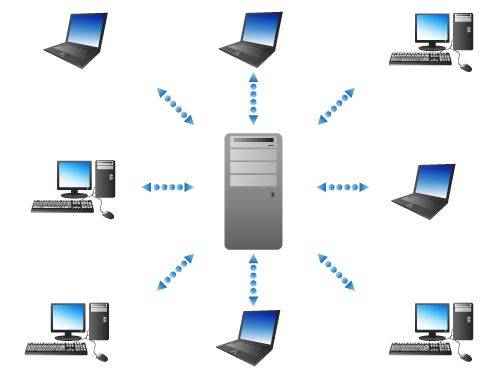
Сервери – це такі комп'ютери, на яких міститься перелік інших об'єктів усередині одного рівня мережі, що дозволяє прискорити обмін між користувачами. Вони стали основою нової системи.
Кожен рівень мережі повинен мати власний сервер, який містить інформацію про адреси користувачів свого сегмента.
Пошук необхідних даних відбувається так:

Основи DNS
Вузол, що складається з кількох доменів, називається зоною. Її файл містить основні параметри свого сегмента. У тому числі він включає інформацію про FQDN або повністю визначене доменне ім'я. Якщо запис закінчується точкою, це означає, що ім'я об'єкта задано правильно.

Існує кілька типів комп'ютерів, які обслуговують DNS:
- master- Головний агент мережі. Він може змінювати її конфігурацію;
- slave- Влаштування другого порядку. Вони обслуговують клієнтів нарівні з master і можуть замінювати його у разі несправностей. Це дозволяє розвантажити мережу;
- кешуючий.Містить інформацію про домени сторонніх зон;
- невидимий.Немає в описі зони. Найчастіше цей статус надається користувачам зі статусом master для того, щоб уберегти їх від атаки.
- рекурсивний.Якщо сервер не містить необхідної інформації, то він дізнається необхідні дані у комп'ютерів вищого рівня і надсилає клієнту відповідь. Це дозволяє зменшити кількість запитів та забезпечує економію часу та вашого трафіку;
- ітеративний.Сервер надсилає готову відповідь, відбираючи інформацію лише зі свого кешу (пам'яті). Якщо у нього немає відповідних даних, він надає посилання інші комп'ютери. Потім браузер переходить на цю адресу.
До них користувач може надіслати один із двох типів запиту.
Браузер посилає його через програму-resolver:
Існує два типи відповідей:
- авторитативний– якщо дані надсилаються з пристрою, який обслуговує мережу;
- неавторитативний.Надсилається стороннім комп'ютером, який отримує необхідні дані з власного кешу або після ітеративного запиту.
Відео: служба DNS
Імена та IP-адреси
Служба DNS забезпечує переведення імен сайтів в IP-адреси. В інтернеті кожен пристрій можна відстежити за 2 основними параметрами – ім'ям домену та IP-адресою. Вони можуть надаватися комп'ютеру користувача, мережному принтеру або маршрутизатору.
Проте це дуже умовно, оскільки комп'ютер може мати доменного імені, але використовувати кілька адрес. Крім того, кожна IP-адреса має відповідати всім доменним іменам. Однак домен може містити інформацію лише про одну IP-адресу.
Режим роботи
Сервера можуть працювати в режимах:
- обслуговування власної зони.Обмін даними відбувається між головним та підлеглими комп'ютерами. У цьому запити від неавторитативних користувачів приймаються;
- виконання рекурсивного питання;
- форвардинг– сервер надсилає запит до іншої зони.
Зміна параметрів DNS
Зазвичай ці параметри задаються мережею автоматично. Щоб скинути дані, необхідно зайти в розділ "Мережеві підключення".

Після цього необхідно зайти в протокол, який використовується для обслуговування мережі.
У розділі «Властивості» можна вказати необхідні параметри. Зазвичай вказуються основна IP-адреса сервера та альтернативна.
Формат повідомлення
Повідомлення, які використовуються для обміну інформацією службою, починається з 12-байтного заголовка. Потім слідує поле ідентифікації, яке дозволяє визначити, на який запит надійшла відповідь.

Поле прапорів (наступні 16 біт) включає інформацію:
- тип повідомлення;
- код операції;
- ідентифікація авторитативності (тобто показує, чи обслуговуючий комп'ютер належить до мережі);
- ТС-прапор. Відображає, надійшло повідомлення обрізаним або повним.
- прапор рекурсії, тобто. вимоги до сервера надіслати запити комп'ютерам вищого порядку;
- прапор можливості рекурсії. Показує здатність сервера здійснювати перенаправлення повідомлення;
- код повернення. Відображає, надіслано відповідь з помилками чи ні.
Останнє 16-бітове поле показує загальну кількість параметрів, що враховуються.
Запитання в DNS запиті
Частина запису ресурсу у відгуку
Будь-який відгук містить інформацію про сторону, яка надіслала повідомлення. Він містить такі дані: відповідь, повноваження сервера та додаткова інформація про нього.

Крім них, у повідомленні міститься:
- ім'я домену;
- тип запиту;
- термін актуальності кешованої версії;
- Довжина запису ресурсу - оцінка обсягу інформації.
Запити вказівника
Запити покажчика спрямовані пошук сторінки в інверсивному режимі, тобто. пошук імені ресурсу за IP-адресою, поданого у вигляді текстового рядка, розділеного крапками.

Для його відправлення адреса вузла записується у протилежному порядку з додаванням певного суфікса (найчастіше у формі in-addr.arpa).
Виконати операцію можна, якщо ресурс містить PTR-запис. Це дозволяє передати керування зоною власнику IP-адрес.
Записи ресурсів
Це список основних програм, що використовуються службою. У межах одного домену ці записи є унікальними. На різних рівнях мережі можуть бути дублі цих записів.
Ці дані включають такі види записів:
- SOA-Старту повноважень. Вона дозволяє зіставити домен і комп'ютери, що обслуговують його. Також у них містяться відомості про термін актуальності кешованої версії та контактну особу, яка обслуговує сервер певного рівня;
- А містять перелік IP-адрес та відповідних їм хостів. Вони дозволяють ідентифікувати адресу ресурсів домену;
- NS (Name Server)включають перелік комп'ютерів, які обслуговують домен;
- SRV (Service)відображають усі ресурси, що виконують найважливіші функції служби;
- MX (Mail Exchanger)дозволяють автоматично налаштувати розсилку даних комп'ютерам, що обслуговують, в межах одного домену;
- PTR (Pointer)використовуються для пошуку імені ресурсу, якщо користувач знає його IP-адресу;
- CNAME (Canonical Name)дозволяють серверу згадуватись під кількома псевдонімами в службі.
Кешування
Для пошуку необхідної інформації браузер може шукати інформацію у трьох сегментах. Спочатку необхідні дані шукають з допомогою DNS-служби, тобто. на локальному рівні. Їх можна знайти, якщо комп'ютер містить файл Hosts.
Однак якщо операція не вдалася, клієнт подає запит.Для прискорення пошуку інформації використовуються кешовані сервери. Якщо не знаходить потрібних даних, він виконує рекурсивний запит. Під час подачі він копіює дані інших мереж.
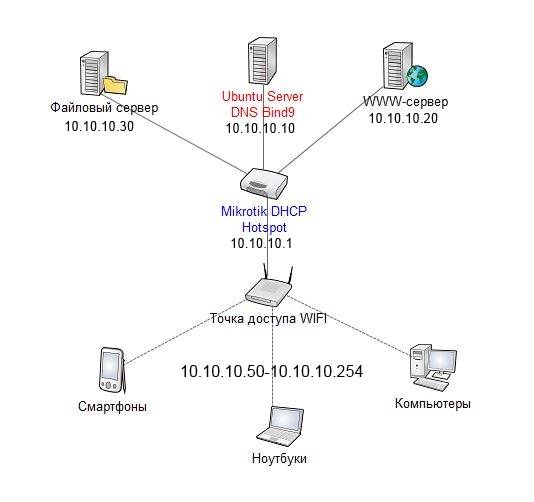
Це дозволяє заощаджувати трафік, не звертаючись згодом до авторитативних користувачів. Але відкритий запис залишається дійсним протягом обмеженого терміну. Термін його актуальності встановлено у файлі зони. За замовчуванням він мінімально становить 1 годину.
UDP або TCP
Служба підтримує протокол UDP і TCP.
UDP використовується для надсилання повідомлень по глобальних мережах. Розмір повідомлень, що пересилаються за цим протоколом, лімітовано. Неповні відповіді містять мітку ТС. Це означає, що розмір відгуку перевищив 512 байт, тому решта не дійшла до комп'ютера.

Він відрізняється меншою надійністю, оскільки для нього не встановлено певний тайм-аут на відгук запиту. Однак така система підходить для передачі величезної кількості інформації.
TCP використовується передачі таких даних, оскільки він дозволяє отримувати будь-який обсяг даних, розділений на сегменти певного розміру.
Також цей протокол використовуються вторинними серверами, коли вони запитують дані від головних комп'ютерів кожні три години, щоб дізнатися про оновлення конфігураційного файлу мережі.
Служба DNS має складну ієрархічну структуру. Однак система серверів забезпечує гнучку та швидку взаємодію між усіма користувачами та пристроями Мережі.
Щоб дізнатися необхідну інформацію, клієнт надсилає запит. Відгук містить основні дані про об'єкт, що цікавить, і комп'ютер, що обслуговує зону. Для цього обміну використовуються протоколи UDP і TCP.
Перш ніж дізнатися, чому DNS-сервер не відповідає або недоступний, а також вирішення інших проблем з ним, важливо отримати інформацію про сервер або освіжити пам'ять, якщо мали з цим справу раніше. DNS-сервер призначений для забезпечення видачі інформації, спілкування між комп'ютерами в мережі та інших подібних операцій. Сама абревіатура DNS розшифровується як система доменних імен, що означає їхню сукупність. Для наочності розглянемо невеликий приклад.
Іноді можуть виникнути проблеми з DNS-сервером, але їх можна вирішити, якщо дотримуватися всіх інструкцій
Припустимо, що всі комп'ютери в мережі є людьми, яким приписується номер при народженні (для ПК в мережі є IP-адреса). Для ще більшого розуміння будемо вважати, що адреса, що розглядається, належить якому-небудь сайту. Отож, щоб люди не плуталися у цифрах, вони дають один одному імена. У нашому випадку цим буде слугувати ім'я сайту, тобто те, що ви набираєте в адресному рядку браузера. Але імена зрозумілі людям, а машинам потрібні цифри, ось чому існують IP-адреси. Таким чином, для забезпечення цієї роботи обміну між літерними та цифровими даними вигадали доменну систему імен, яка зберігає у своїй пам'яті відповідність IP-адрес та імен сайтів. Якщо ви звертаєтеся до www.google.ru, наприклад, а DNS-сервер у вашого інтернет-провайдера впав, ви не перейдете на сайт, а побачите попередження про помилку. Тепер, якщо ми трохи зрозуміли сутність роботи цього сервісу, то можемо перейти до вирішення проблеми.
Не вдається знайти адресу
А що робити, якщо не вдається знайти адресу DNS-сервера? Ця проблема теж є дуже поширеною, але причин її появи може бути чимало. Тому ми розглянемо найпопулярніші:
- По-перше, обов'язково перевірте роботу маршрутизатора (тобто можливо, що є проблема з підключенням, яке ви використовуєте). Ви можете перезавантажити свій роутер Wi-Fi або дротовий модем, після чого спробуйте зайти на сайт ще раз.
- По-друге, у вас може статися збій з провайдера, тоді слід звернутися безпосередньо до нього. Це значно заощадить ваш час та нерви.
- Важливим є браузер, що використовується для виходу в інтернет, який також може бути причиною того, що не вдається перетворити адресу сервера DNS. Спробуйте використати іншу програму або програму.
- Якщо ж неполадки виникають тільки на одному з ваших девайсів, слід неодмінно виправляти його налаштування. Для початку можете спробувати перевірити, чи запущено службу клієнта. Запустіть панель керування на своєму комп'ютері або ноутбуку . Відкрийте пункт «Адміністрація», де, у свою чергу, запустіть «Служби». У вкладці «Загальні» перевірте такі параметри: тип запуску має бути автоматичним, стан «Виконується». Якщо вона знаходиться у вимкненому стані, то натисніть кнопку «Запустити» в цьому ж вікні.
- Якщо не вдається знайти адресу сервера лише на одному або двох сайтах, то цілком ймовірно, що помилка криється в самому сайті. Тоді достатнім почекатиме деякий час, доки роботи не будуть відновлені. Також варто спробувати роботу на кількох пристроях. Якщо проблема виникає на всіх, то звертаємося до другого пункту вище.
- Якщо вищезазначені способи не допомагають, спробуйте скористатись утилітою Microsoft FixIt, яку можна завантажити безкоштовно з офіційного сайту (http://support.microsoft.com/kb/299357/ua). Вона також може допомогти, якщо не вдається перетворити DNS-адресу сервера.

DNS-сервер не відповідає
Отже, що робити, якщо сервер DNS не відповідає? Зараз ми з вами вирішимо цю неприємну проблему. Зверніть увагу, що це рішення підходить також у тому випадку, якщо не вдається перетворити DNS-адресу сервера. Ми розглянемо кілька способів усунення цієї проблеми, оскільки єдиного «рятувального кола», на жаль, немає.
Перехід на DNS від Google
- Для початку потрібно буде уточнити питання: чи запущений DNS клієнт на вашому пристрої (на комп'ютері або ноутбуку)? Для цього в пошуковому рядку «Пуска» напишіть «Виконати» та запустіть знайдену утиліту. Вже в полі вікна, що з'явилося, вводимо services.msc. Тепер, у списку служб, знайдіть потрібний нам клієнт. Якщо у нього стоїть автоматичний варіант запуску та робочий стан, то переходимо до наступного пункту. В іншому випадку встановіть ці пункти відповідно до зазначених критеріїв.
- Далі вам потрібно буде перейти на публічні системи доменних імен від пошукового гіганта Google. Єдине, вам варто звернути увагу, що при роботі з деякими провайдерами, може не працювати переадресація на сторінку з повідомленням про кошти, що закінчуються на вашому особовому рахунку. Але якщо для вас це не є критичною проблемою, і коректна робота сервера для вас важливіша, то опишемо вам, як це зробити.
- Запустіть центр керування мережами та загальним доступом на панелі керування комп'ютера. Перейдіть на вкладку «Зміна параметрів адаптера», де потрібно вибрати той, від якого працює ваш інтернет. Якщо у вас є і дротове з'єднання, і бездротове, то налаштуйте про всяк випадок обидва адаптери, щоб уникнути конфліктних ситуацій.
- Клацніть по ньому правою кнопкою миші та у властивостях виберіть пункт «Протокол Інтернету версії 4», де також нам знадобляться властивості.
- У вкладці «Загальні» введіть такі параметри:
- Переважний DNS-сервер набуде значення 8.8.8.8
- Альтернативний буде наступний: 8.8.4.4
- Натисніть кнопку ОК та закрийте всі налаштування. Перевірте, чи вирішено проблему. Зазвичай, в більшості випадків, перехід на DNS від Google допомагає, коли DNS-сервер не відповідає або не вдається перетворити DNS-адресу сервера. Тому сподіваємося, що у вас теж все гаразд вирішилося.
Вирішення проблем з інших причин
- Проблеми в мережі. Вам потрібно перевірити, що сервер має активне дозволене підключення: уточніть налаштування обладнання клієнта, а також їх справність. Переконайтеся, що з'єднання з іншими пристроями або модемами, які знаходяться в одній мережі з DNS-сервером. Для цього ви можете собі дозволити скористатися командою ping.
- Якщо попереднє рішення не допомогло, потрібно виконати додаткову перевірку. Використовуючи команду nslookup, уточніть можливість вашого сервера відповідати самим клієнтам, якщо DNS-сервер не відповідає.
- Буває, браузер пише, що не вдається знайти адресу. Можливо, що IP-адреса, що вас цікавить, просто потрібно додати в список обмежених інтерфейсів для сервера (дозволені для обслуговування адреси). Таке рішення допоможе тим користувачам, у яких на сервері було налаштування для обмеження IP-адрес, що потребують відповіді.
- Обов'язково перевірте комп'ютер на наявність вірусних програм або шкідливих кодів за допомогою спеціального антивірусного утиліту. Дуже часто проблеми з комп'ютером або з мережею виникають через випадки вірусів на вашому ПК або ноутбуці. Тому в жодному разі не опускайте цей пункт і проведіть глибоке сканування та, при необхідності, очищення від заражених файлів.

Висновок
Дорогі друзі, сьогодні ми з вами дізналися, як вирішити кілька проблем, а саме, що робити, якщо: DNS-сервер не відповідає або недоступний, не вдається знайти адресу DNS-сервера або перетворити DNS-адресу сервера. Сподіваємося, що ви змогли вирішити це питання, і воно більше не мучить вас своєю присутністю. Зверніть увагу, що більшість способів підходять практично у всіх випадках, тому спробуйте спочатку універсальні, а потім приватні рішення.
У розмовах про безпеку підключення до Інтернету або доступу до заблокованого контенту у вашій географічній області, ви, напевно, чули про DNS. Незважаючи на те, що всі провайдери постачають свій DNS-сервер за промовчанням, ви можете використовувати альтернативний. Служба DNS використовується для визначення IP-адрес сайтів за їх доменом. Все дуже просто - насправді в інтернеті не існує жодних буквених адрес на кшталт сайту, всі зв'язки та повідомлення між комп'ютерами здійснюються за IP-адресою. Ось для визначення по доменному імені і використовуються сервери DNS, в яких зберігається величезна таблиця відповідності доменних імен і IP-адрес.
Використання альтернативного DNS-сервера надає кілька переваг:
- Чим ближче ви знаходитесь до DNS-сервера, тим швидше буде виконуватись визначення імен.
- Якщо DNS-провайдер не дуже надійний, альтернативний DNS покращить стабільність.
- Ви позбавитеся обмежень доступу до контенту на основі географічного положення.
Якщо ці причини або хоча б одна з них зацікавили вас, настав час налаштувати DNS-сервер у своїй системі. У цій статті ми поговоримо про те, як налаштувати DNS-сервер на Linux, як дізнатися його швидкість роботи, а також розглянемо найкращі DNS-сервери. Ви можете вибрати найкраще в залежності від ваших потреб.
Оскільки наш сайт все-таки про Linux, розглянемо, як налаштувати DNS-сервери Linux. Налаштування DNS-сервера у будь-якому Linux-дистрибутиві знаходяться у файлі /etc/resolv.conf. Адреса DNS-сервера вказується в наступному форматі:
nameserver 192.168.137.1
Тут 192.168.137.1 – це адреса DNS-сервера. Але налаштування в цьому файлі буде працювати тільки до перезавантаження, оскільки файл перегенерується при кожному завантаженні системи.
Якщо ви використовуєте NetworkManager, можна настроїти DNS-сервер там, у властивостях підключення. Відкрийте налаштування мережевих підключень, натисніть у контекстному меню Ізмінитидля потрібного підключення, а потім на вкладці IPv4 вкажіть потрібний DNS-сервер:
Тепер налаштування зберігатимуться навіть після перезавантаження.
Протестувати швидкість роботи DNS-сервера можна за допомогою утиліти nsloockup. Наприклад:
time nslookup www.google.com 208.67.222.222
Server: 208.67.222.222
Address: 208.67.222.222#53
Non-authoritative answer:
Name: www.google.com
Address: 173.194.113.209
Name: www.google.com
Address: 173.194.113.212
Name: www.google.com
Address: 173.194.113.210
Name: www.google.com
Address: 173.194.113.211
Name: www.google.com
Address: 173.194.113.208
real 0m0.073s
user 0m0.012s
sys 0m0.004s
Перший параметр – адреса сайту, який будемо вимірювати, другий – адресу DNS-сервера. Команда timeзаміряє час виконання nslookupу мілісекундах. А тепер перейдемо безпосередньо до списку "Гороші DNS-сервери".
Найкращі DNS-сервери
1. Google Public DNS
Перший сервер DNS в нашому списку - сервер від Google - Google Public DNS. Він працює з грудня 2009 року і його мета - зробити роботу користувачів в інтернеті швидше, безпечніше та зручніше. Нині це найбільша державна DNS-структура у світі. Для використання Google Public DNS достатньо використовувати IP-адресу DNS сервера 8.8.8.8 або 8.8.4.4.
Під час переходу на Google Public DNS підвищується безпека та оптимізується швидкість роботи, оскільки Google дійсно використовує Anycast-маршрутизацію для знаходження найближчого сервера. Крім того, він стійкий до атак DNS Cache та DoS.
2. OpenDNS
Якщо ви шукаєте не просто заміну звичайному DNS, а розширену версію, яка дасть вам більше контролю, спробуйте OpenDNS. Як йдеться у повідомленні цієї компанії, ви зробите ще один крок на шляху до безпеки шляхом запровадження цієї служби. Є два варіанти OpenDNS – домашній та корпоративний. Домашня версія поставляється з батьківським контролем, захистом від фішингу та покращеною швидкістю. Корпоративна версія OpenDNS має повну функціональність захисту мережі підприємства. Для домашнього використання можна отримати OpenDNS безкоштовно. Щоб настроїти DNS-сервери Linux, просто встановіть наступні адреси DNS: 208.67.222.222 і 208.67.220.220. OpenDNS також підтримує Anycast.
3. DNS.WATCH
DNS.WATCH – це мінімалістична служба DNS, яка дозволяє вам мати швидкий доступ до інтернету без цензури. Оскільки ця служба побудована за принципами свободи, ви можете бути впевнені, що ваш запит досягне мети і не буде використано жодних перенаправлень. Сервер працює швидко та стабільно. Якщо ви живете у країні з цензурою, це буде чудовим рішенням. Сервера DNS-служби: 82.200.69.80 та 84.200.70.40.
4. Norton ConnectSafe
Norton ConnectSafe – ще одна служба DNS, призначена для посиленого захисту вашого інтернету. Слід зазначити, що Norton займається аспектами безпеки багатьох пристроїв протягом багато часу. Тому ви можете бути впевнені як Norton ConnectSafe. Сервіс пропонує три різні варіанти захисту: захист від шкідливих програм, фішингу та шахрайства, захист від порнографії та інших загроз. Для кожного виду використовуються різні IP-адреси. Для захисту всієї домашньої мережі досить легко налаштувати маршрутизатор.
5. Level3 DNS
Level3 DNS – це відмінна служба DNS, якщо ви шукаєте надійний DNS-сервер із відмінною продуктивністю. Хоча і Level3 не такий великий, як Google, має вражаючу інфраструктуру. Ви можете бути впевнені, що швидкість буде на найвищому рівні. IP-адреси DNS сервера: 209.244.0.3, 209.244.0.4, 4.2.2.1, 4.2.2.2, 4.2.2.3 та 4.2.2.4.
6. Comodo Secure DNS
Comodo Secure DNS - ще одна служба, що поєднує швидкість, надійність і безпеку. Comodo використовує величезну мережу, яка включає велику кількість DNS-серверів. Швидкість буде оптимізована шляхом вибору сервера залежно від розташування. Крім того, Comodo піклується про безпеку, поставляючи список небезпечних сайтів, а служба DNS переконається, що ви не відвідуєте жодного з них. IP-адреси Comodo Secure DNS: 8.26.56.26 та 8.20.247.20.
7. OpenNIC DNS
Хоча OpenNIC DNS є останнім у списку, він буде відмінним рішенням, якщо вам потрібен вільний доступ до Інтернету без цензури, що накладається владою. OpenNIC DNS має дуже велику інфраструктуру мережі, і тому, швидше за все, буде знайдено DNS-сервер, що знаходиться недалеко від вашого фізичного розташування. Просто виберіть потрібний сервер зі списку.
Висновки
Як бачите, одні з цих серверів забезпечують звичайний DNS в обхід заборон провайдера, інші мають додаткові можливості - захист від атак, фішингу і небезпечних програм. Всі вони - найкращі DNS-сервери, і ви можете вибрати один із них залежно від ваших потреб.





